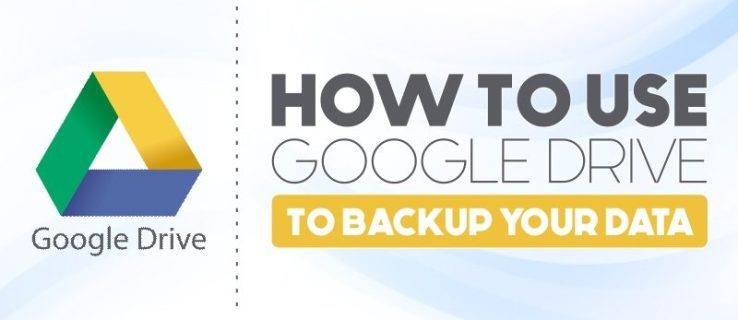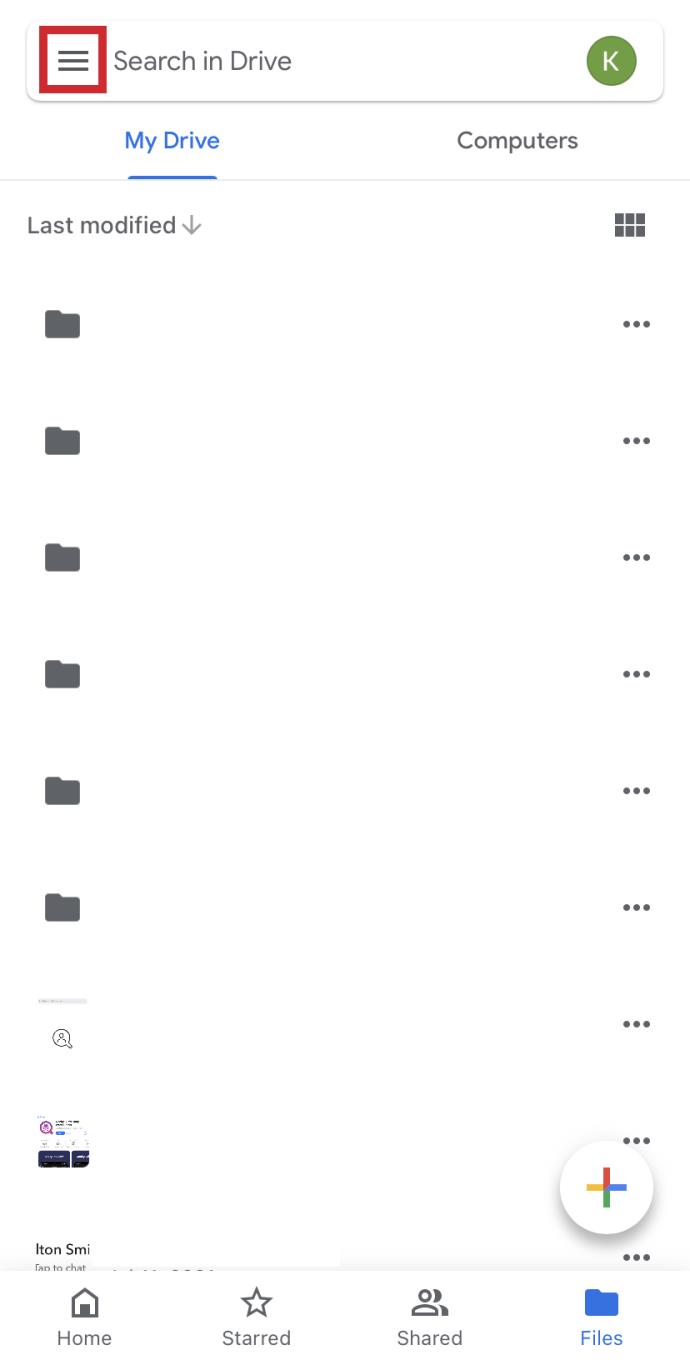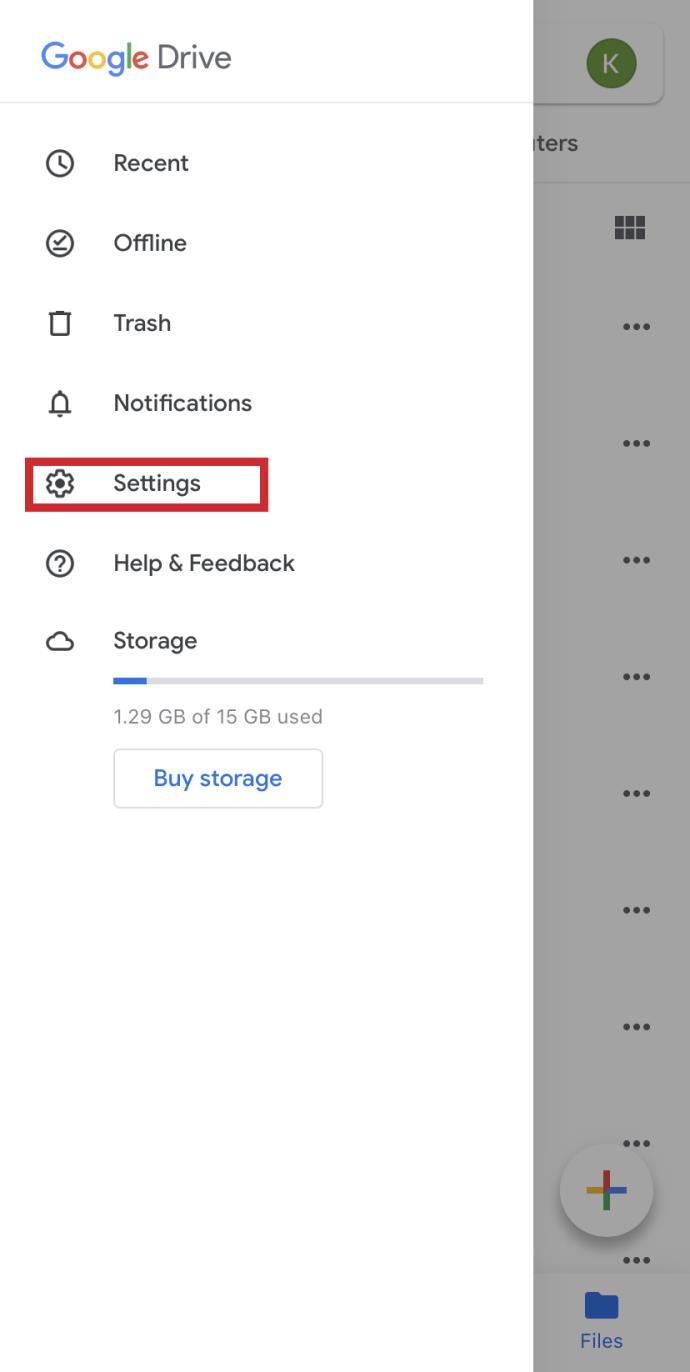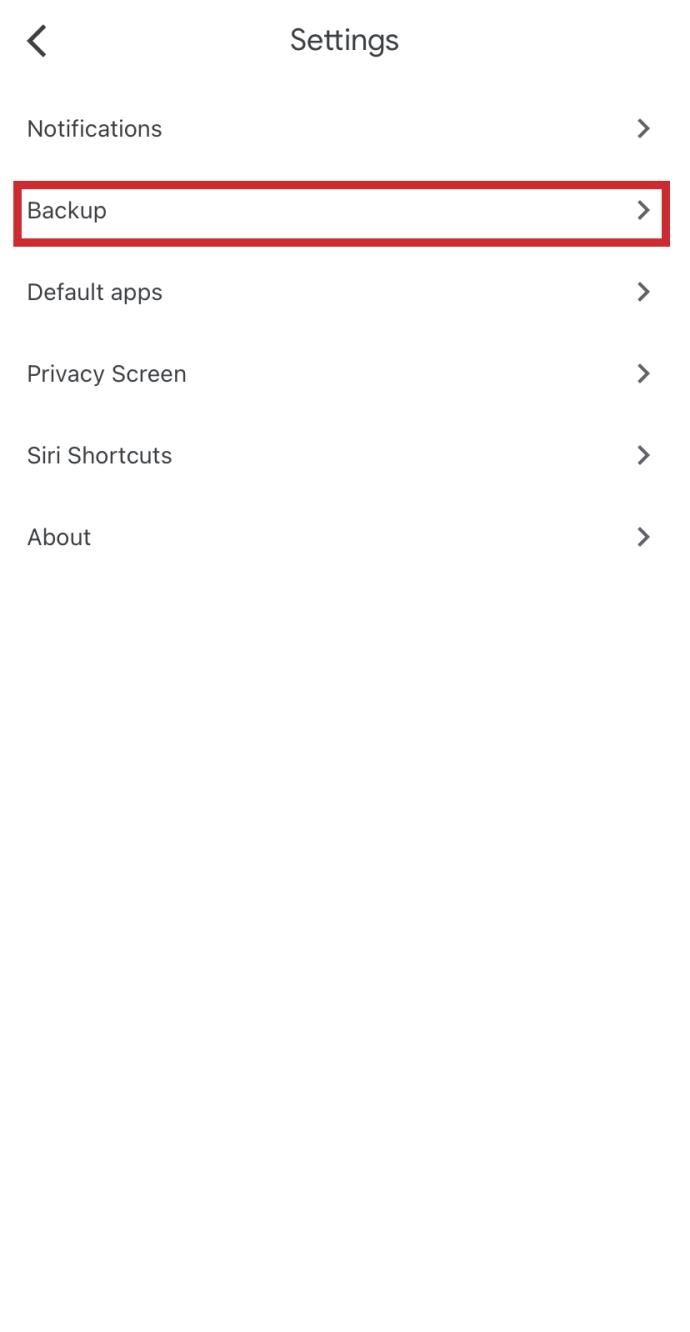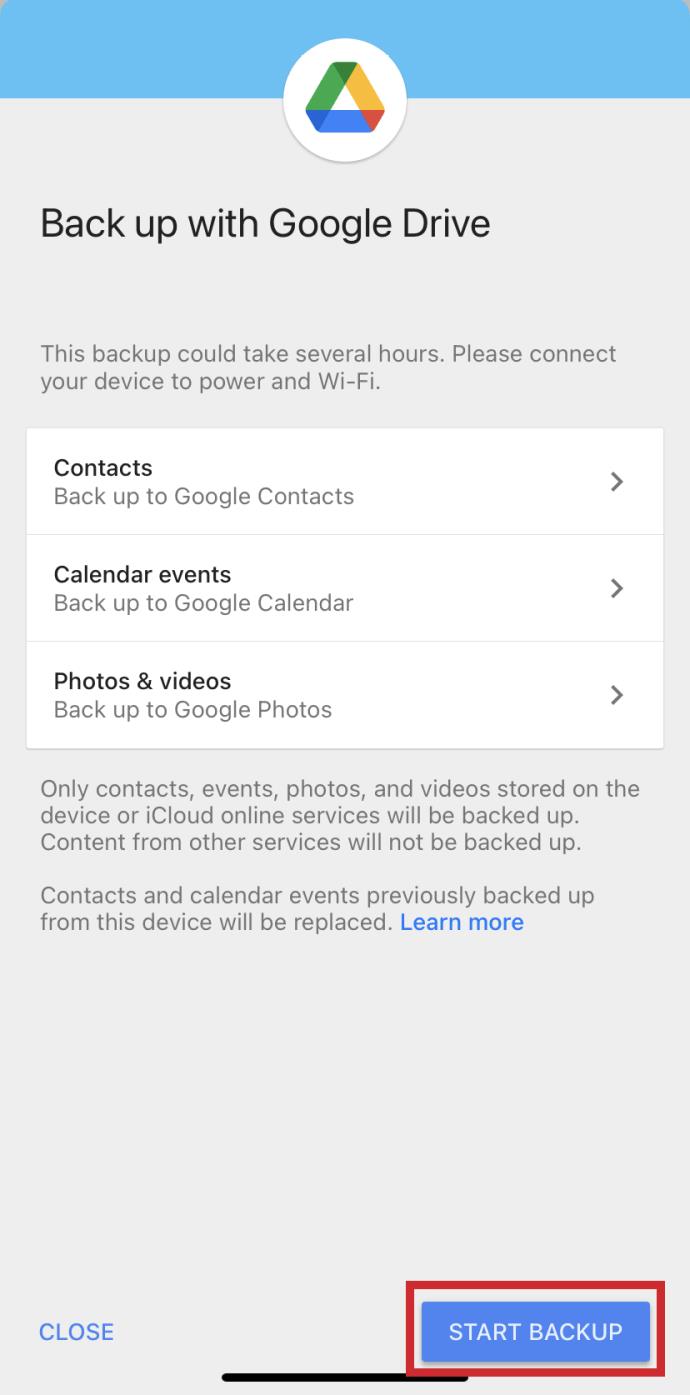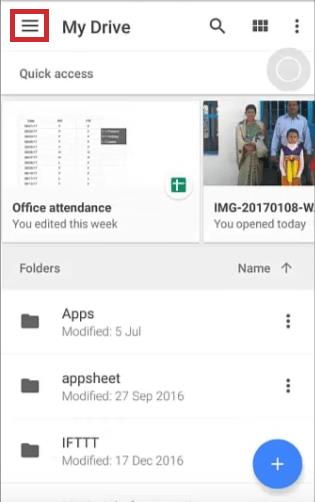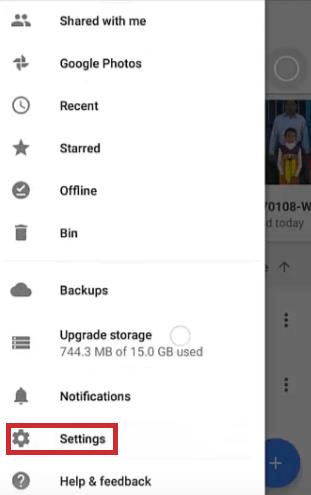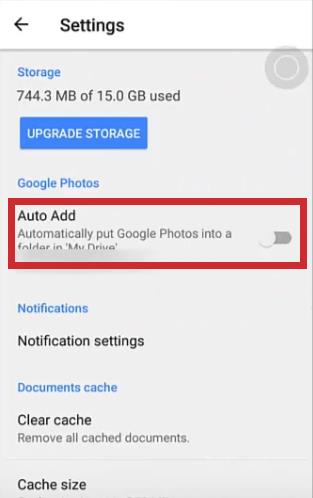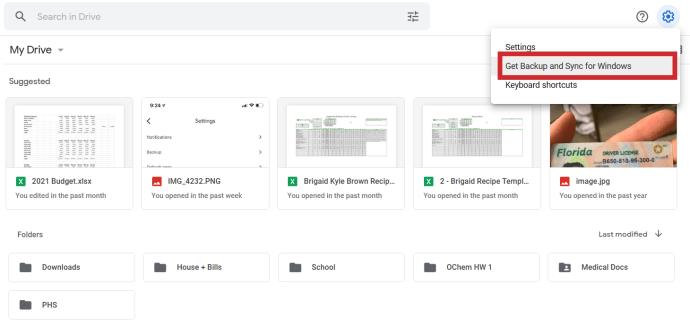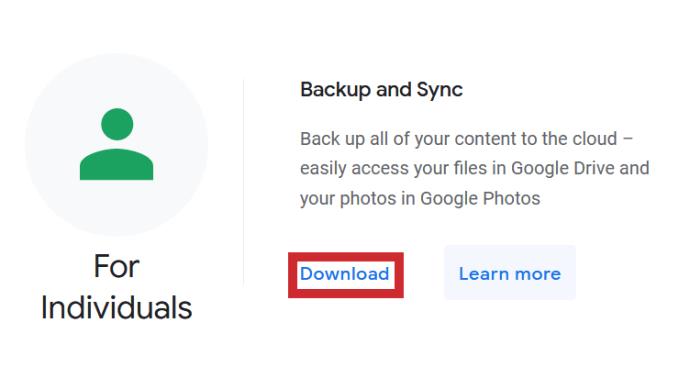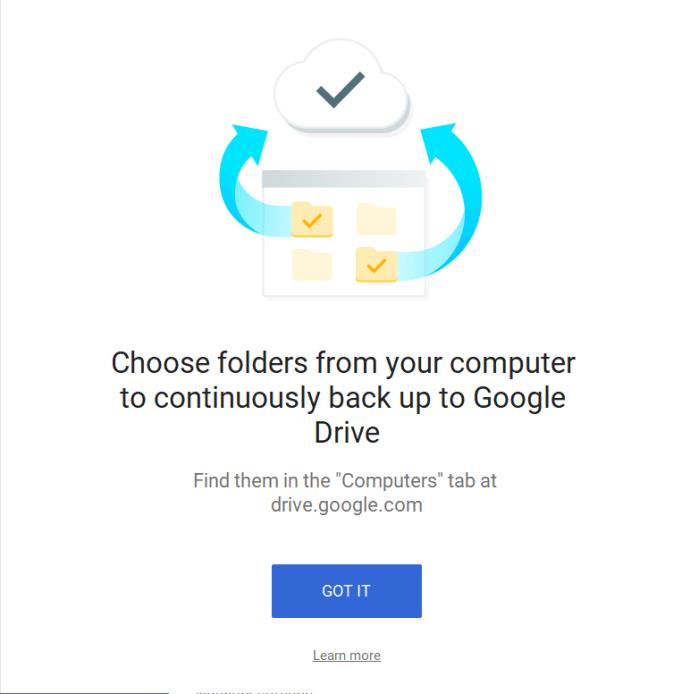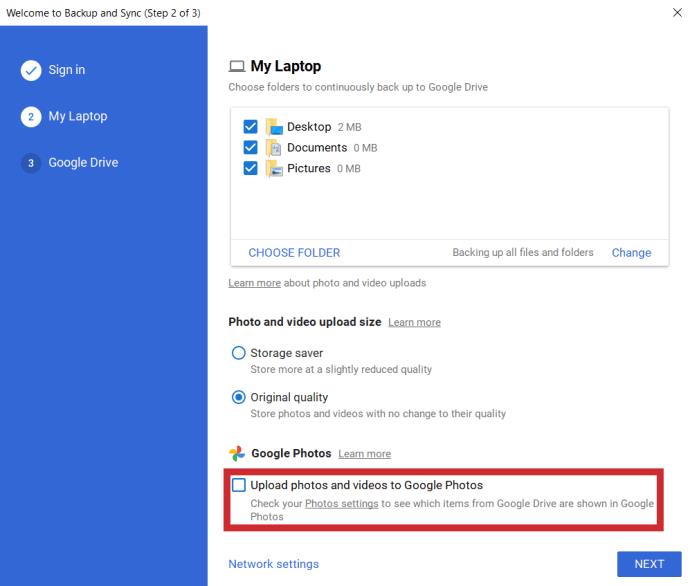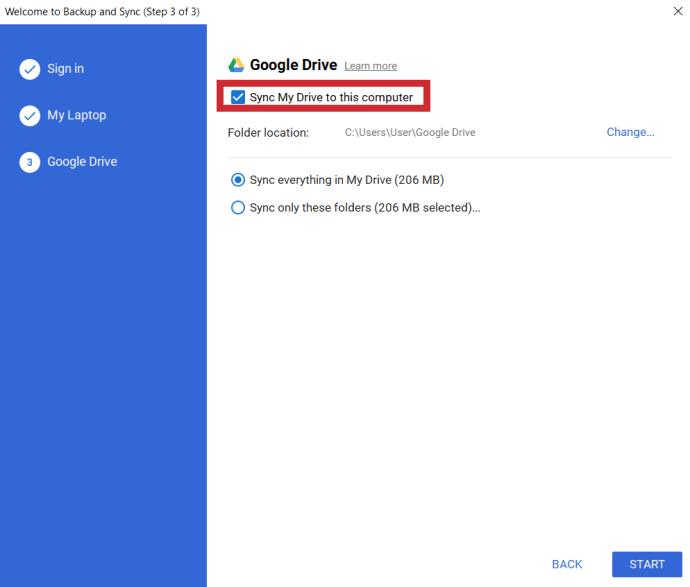Apparaatkoppelingen
Een foto zegt meer dan duizend woorden, zo luidt het gezegde. Iets dat zo waardevol is, moet veilig worden bewaard. Het is misschien een goed idee om uw mobiele apparaat zo in te stellen dat er een back-up wordt gemaakt van al uw foto's en video's op een andere locatie, voor het geval dat.
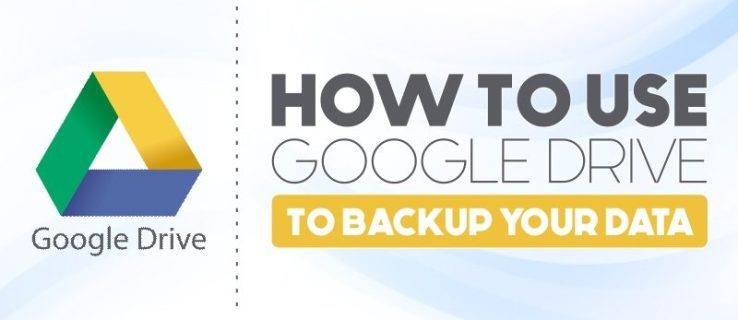
Begrijp me niet verkeerd, mobiele telefoons hebben tegenwoordig een aanzienlijke hoeveelheid gegevensopslag. Meer dan genoeg voor een paar duizend foto's als je dat wilt. Mobiele telefoons zijn echter allesbehalve veilig. Je zou het kunnen vergeten en op het werk laten liggen, het uit je zak laten glippen tijdens een filmvertoning, het kwijtraken tijdens het winkelen of het laten stelen tijdens een avondje uit. Al deze mogelijkheden vormen een ernstig beveiligingsrisico voor uw privacy. Tel daarbij op dat die foto's uniek kunnen zijn en dat de kans dat je ze ooit nog terugziet nihil is, en dan begin je misschien het belang van een back-upproces te begrijpen.
'Oké, je hebt me overtuigd. Ik heb veel te veel foto's die veel voor me betekenen. Hoe kan ik ze beschermen?”
Een geweldige manier om te voorkomen dat uw foto's in de ether verdwijnen, is door er een back-up van te maken in Google Drive, of meer specifiek Google Foto's. U kunt dit zowel vanaf uw pc als vanaf uw mobiele Android- en iOS-apparaten doen.
Back-ups maken van foto's naar Google Drive
Ongeacht welk mobiel apparaat u gebruikt, u moet de Google Drive-app al hebben gedownload en geïnstalleerd op het apparaat. Voor de pc-versie kunt u de site gewoon bezoeken via uw browser of de Backup & Sync desktop-app downloaden.
Voor de Google Drive-app gaat u naar de iOS App Store of Google Play Store om deze te downloaden en op uw apparaat te installeren. De Backup & Sync app is HIER te vinden .
Laten we beginnen met mobiele apparaten.
iOS-apparaten
Google Drive kan worden gebruikt als een geweldige manier om een back-up te maken van de meeste inhoud op uw iOS-apparaat. Met name van foto's wordt een back-up gemaakt in Google Foto's. Het proces is eenvoudig, maar voordat u met de back-up begint:
- Zorg ervoor dat uw apparaat momenteel is verbonden met een wifi-netwerk.
- Begrijp dat wanneer u meerdere keren een back-up van uw foto's maakt, alleen de nieuwere foto's worden opgeslagen en opgeslagen.
- Als je momenteel de maximale opslagcapaciteit hebt bereikt, wordt er geen back-up van je foto's gemaakt in Google Foto's. Dit kan worden voorkomen door de opslagcapaciteit naar uw Google Drive te upgraden.
- Foto's die in albums zijn georganiseerd, worden verplaatst, maar de albums zelf niet.
Nadat de Google Drive-app is gedownload en geïnstalleerd op uw apparaat:
- Open de Google Drive-app op uw iOS-apparaat en tik op het menu (drie verticaal gestapelde lijnen) in de linkerbovenhoek.
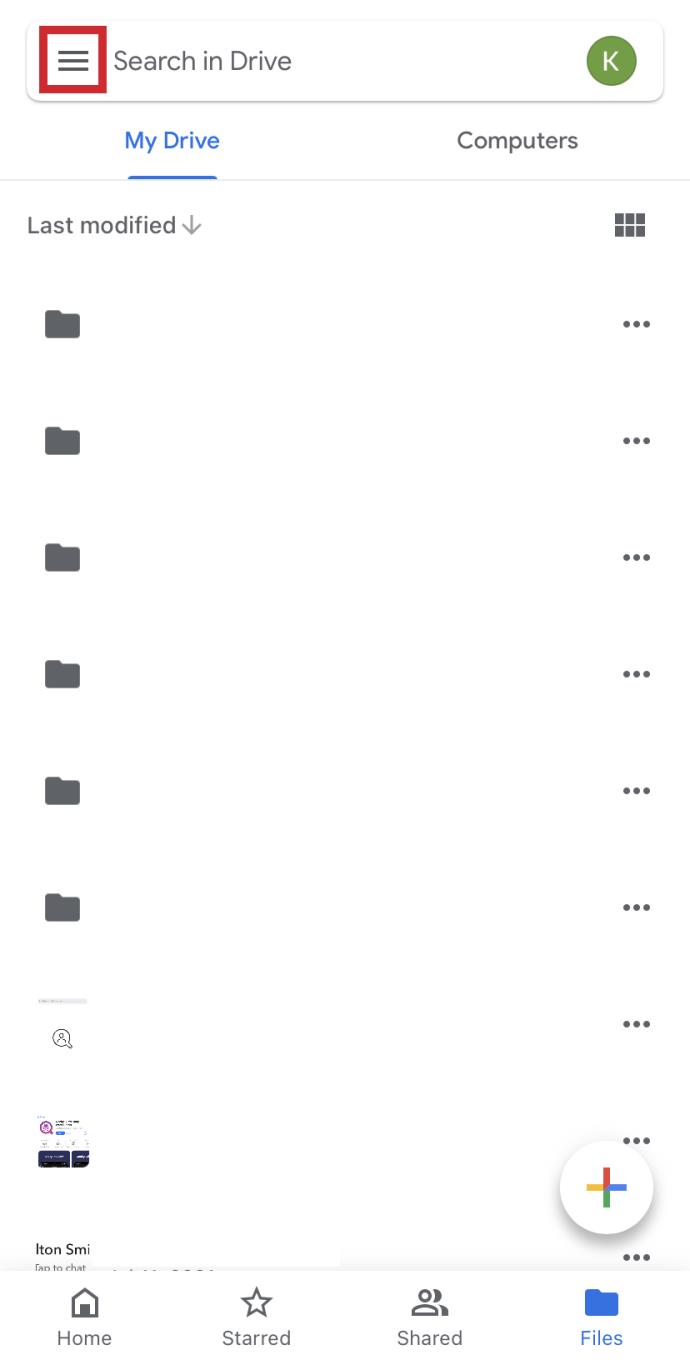
- Tik in de lijst op Instellingen .
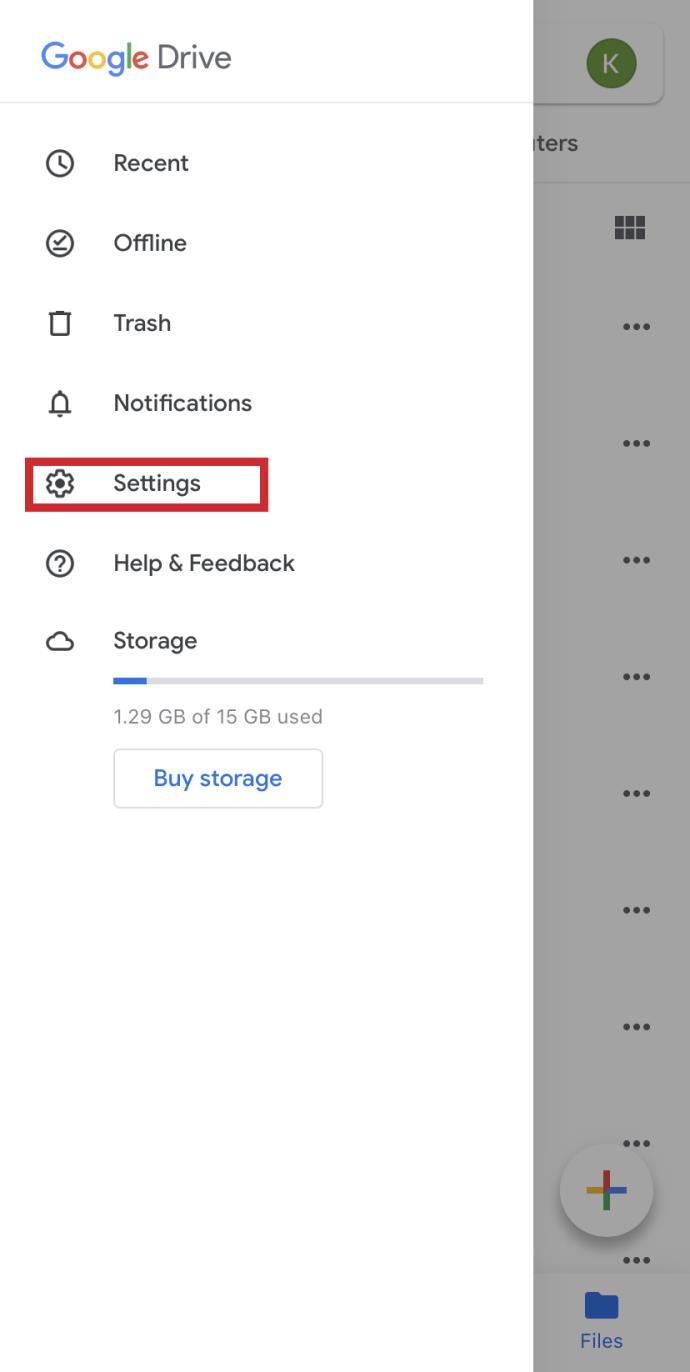
- Tik op Back-up .
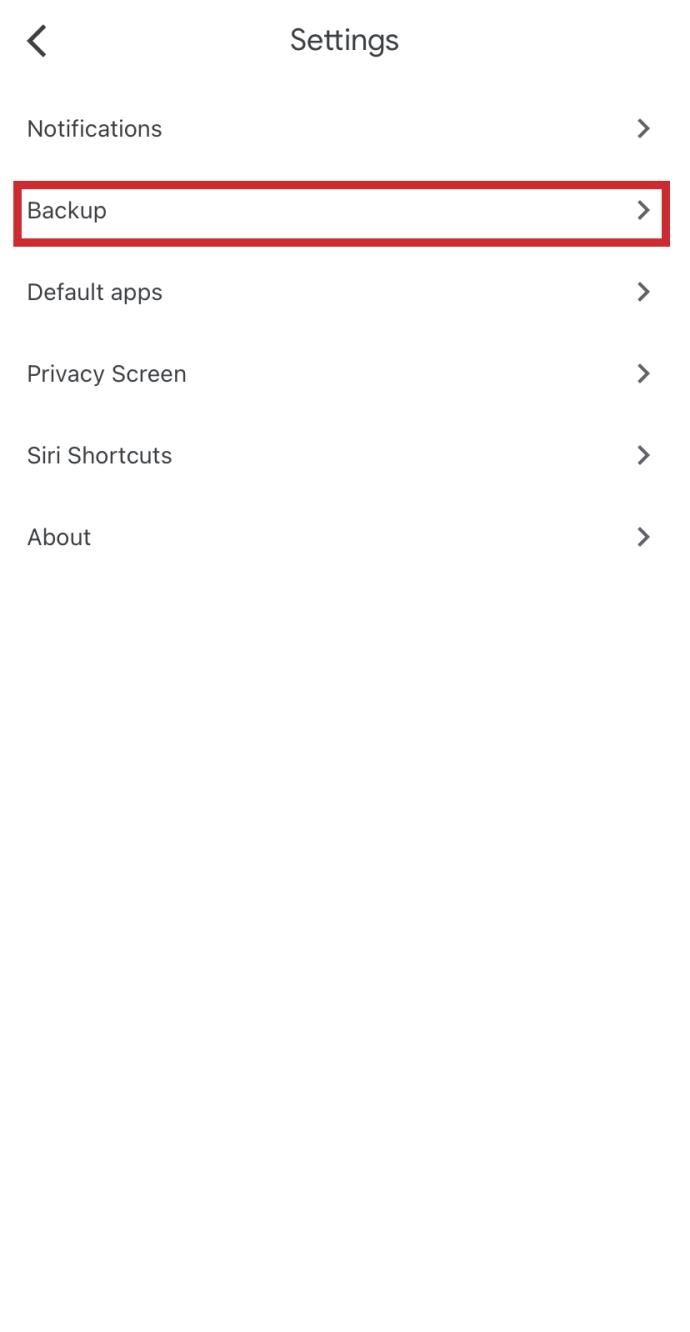
- Tik ten slotte op Back-up starten om het back-upproces te starten.
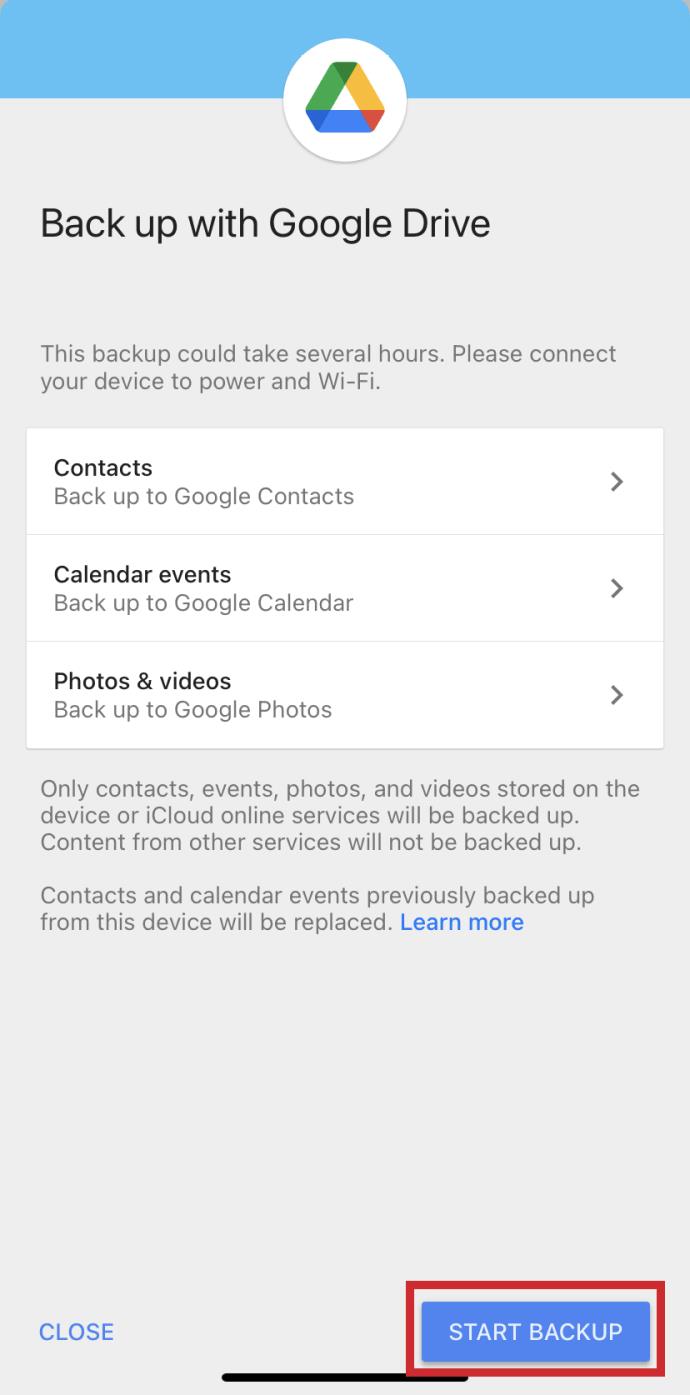
Als de back-up niet is voltooid en u de foutmelding 'Back-up niet voltooid' hebt ontvangen, moet u het een tweede keer proberen. Het probleem is mogelijk slechts tijdelijk. Als het opnieuw mislukt, zorg er dan voor dat je verbinding met het wifi-netwerk stabiel is.
Android-apparaten
Net als bij het iOS-proces, moet u de Google Drive-app hebben gedownload en geïnstalleerd op uw apparaat voordat u kunt beginnen.
Ga je gang en:
- Start de Google Drive-app vanaf uw Android-apparaat en tik op het menupictogram (drie verticaal gestapelde lijnen) linksboven.
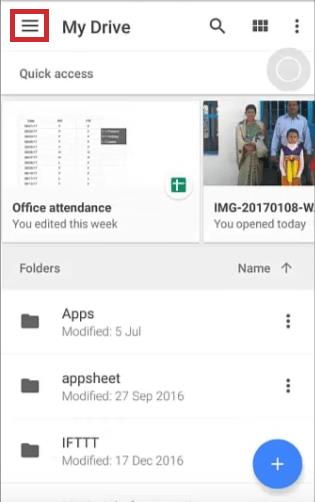
- Open instellingen.
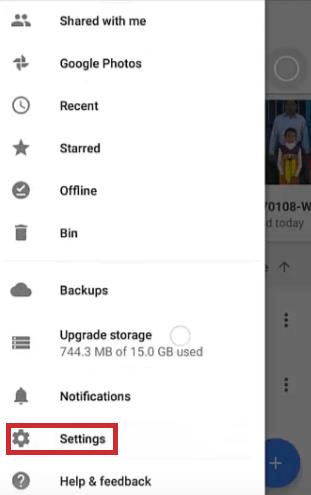
- Tik op Automatisch toevoegen om uw foto's toe te voegen aan Google Drive.
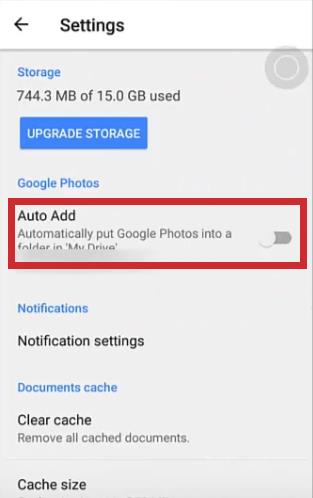
Bekijk en bewerk je foto's via Google Drive app of Google Foto's app. Mocht de back-up mislukken, volg dan dezelfde stappen voor probleemoplossing als in het gedeelte iOS-apparaten .
Desktop computer
Een van de gemakkelijkste manieren om in één keer een back-up van uw foto's, video's en andere gegevens te maken, is door de desktop-app Back-up en synchronisatie te gebruiken. Er moet aan de volgende vereisten worden voldaan voordat u kunt beginnen met uploaden:
- Je internetverbinding moet sterk zijn. Voor het overzetten van data gebruik je best een ethernetverbinding.
- Alle foto's mogen niet kleiner zijn dan 256 x 256 pixels en mogen niet groter zijn dan 75 MB. Dit is een vereiste per foto.
- De enige toegestane bestandstypen zijn .jpg, .png, .webp en enkele andere RAW-bestanden.
Zodra aan de vereisten is voldaan en u Back-up en synchronisatie op uw computer hebt geïnstalleerd:
- Meld u aan bij Google Drive, klik op het tandwielpictogram en selecteer 'Back-up en synchronisatie voor uw computer ophalen'.
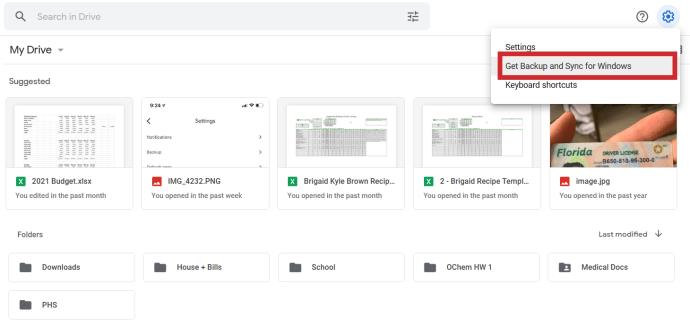
- Scroll naar beneden en selecteer "Downloaden" onder Back-up en synchronisatie.
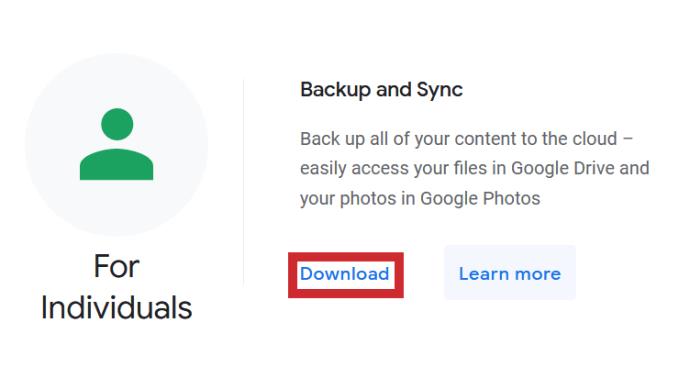
- Installeer de app Back-up en synchronisatie en log in met uw Google Drive-account.
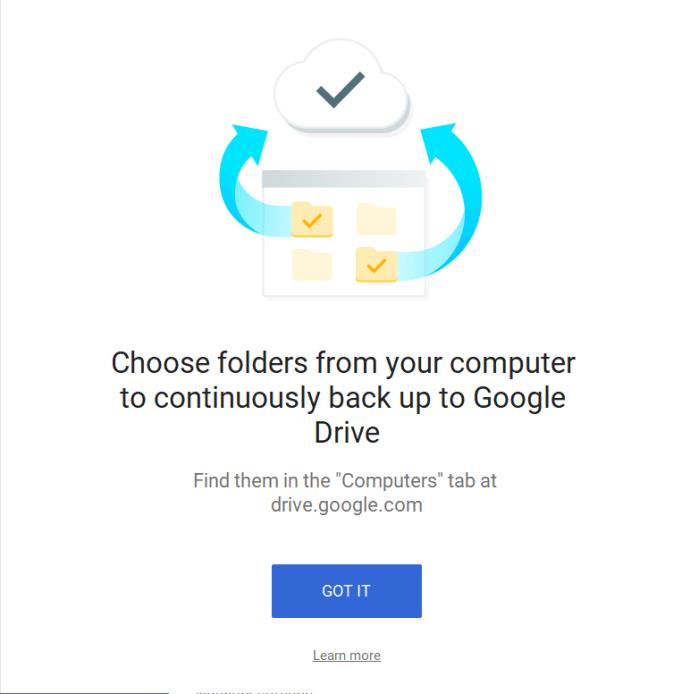
- Selecteer de mappen waarvan u automatisch een back-up wilt maken. Zorg ervoor dat u het vakje voor 'Google Foto's' aanvinkt.
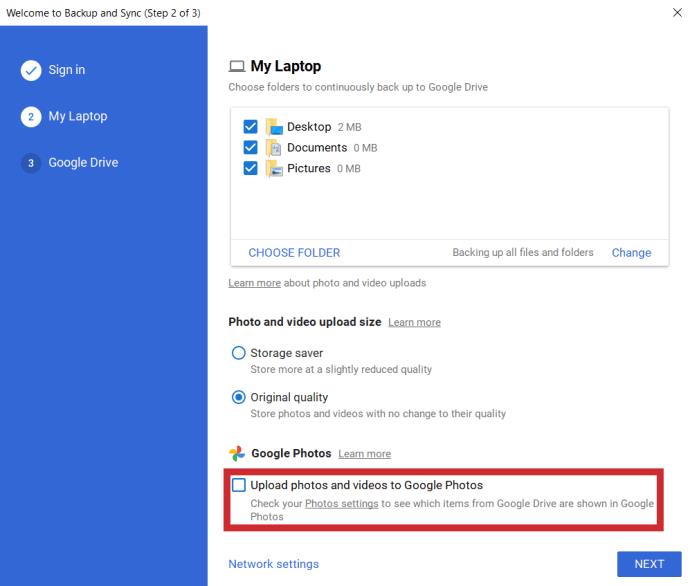
- Kies of u de inhoud van uw Drive naar uw computer wilt synchroniseren. Als je klaar bent, klik je op 'Start'.
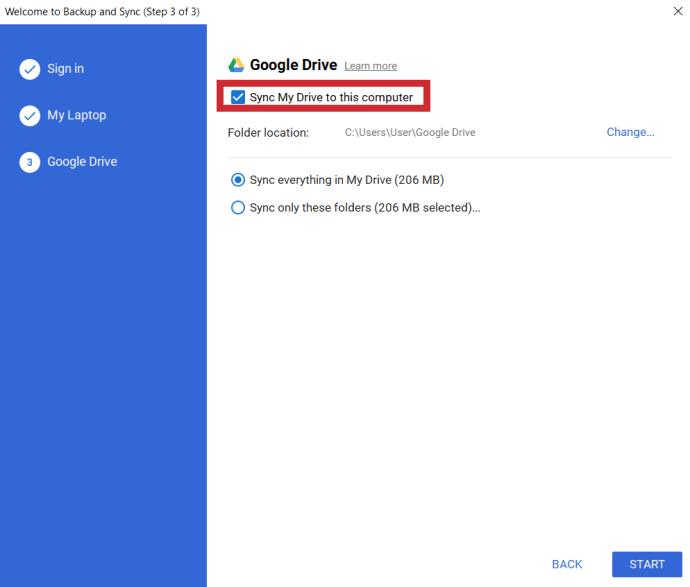
Afsluiten
Heeft u tips, trucs of vragen over het maken van back-ups van uw foto's naar Google Drive? Laat het ons weten in de commentaarsectie hieronder.